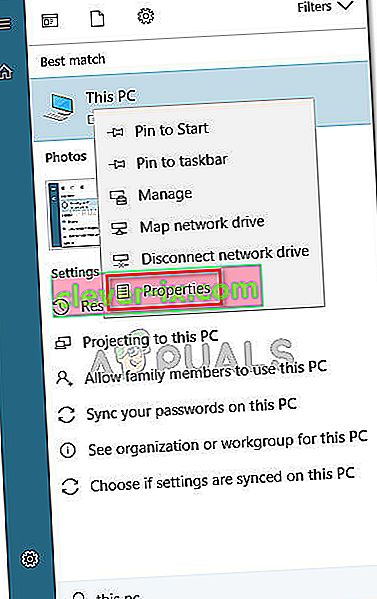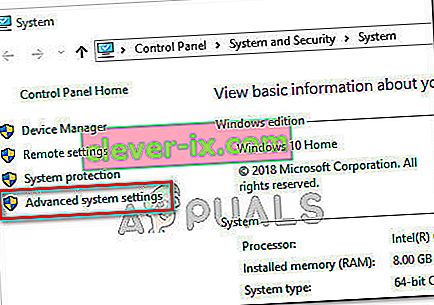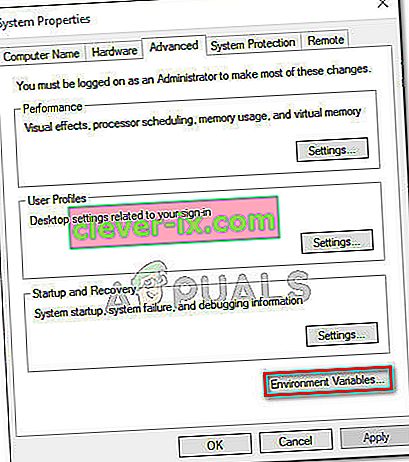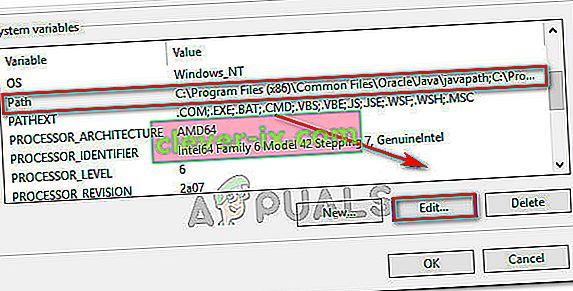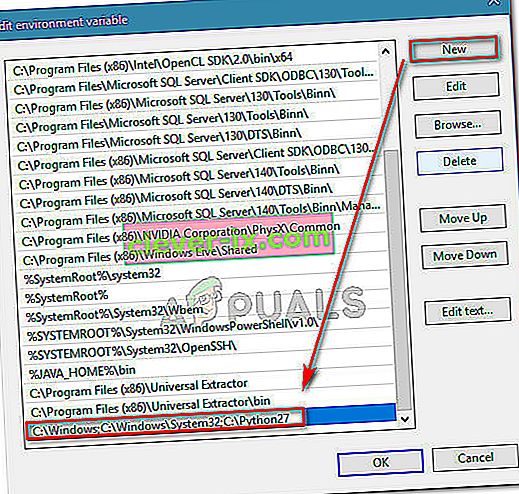Vzhledem k rostoucí popularitě Pythonu je pochopitelné, proč se mnoho uživatelů pokouší spouštět příkazy Pythonu z příkazového řádku systému Windows. Ale problém je v tom, že pokud nezadáte úplnou cestu Pythonu pro každý příkaz v části, nakonec se zobrazí chyba, že „ Python není rozpoznán jako interní nebo externí příkaz, operabilní program nebo dávkový soubor. "

Co způsobuje, že Python není rozpoznán jako chyba interního nebo externího příkazu?
K této konkrétní chybě dochází, protože uživatel nezadal úplnou cestu distribuce Pythonu. Aby byl příkaz v aktuálním stavu úspěšný, musel by uživatel zadat úplnou cestu distribuce Pythonu uvnitř příkazu.
Pokud chcete spouštět příkazy Pythonu, aniž byste museli s každým příkazem přidávat úplnou cestu Pythonu, budete muset přidat Python na cestu Windows ručně. Pokud jste to dosud neudělali, může to být poněkud matoucí.
Ve snaze usnadnit vám práci jsme vytvořili podrobného průvodce, který vás provede procesem přidání cesty Pythonu do prostředí Windows.
Přidání Pythonu do PATH Windows
Aby byl tento postup úspěšný, musíte zajistit, aby byla distribuce Pythonu správně nainstalována na vašem počítači.
Aktualizace: Instalační program systému Windows pro Python 3.3 (nebo vyšší) obsahuje možnost, která automaticky přidá python.exe do cesty hledání systému. Použití této metody instalace vám ušetří provedení níže uvedených kroků. Nejnovější verzi webového instalátoru Pythonu si můžete stáhnout z tohoto odkazu ( zde ). Poté budete muset stáhnout a spustit příslušný instalační program pro Windows x86 nebo x64, v závislosti na architektuře procesoru.
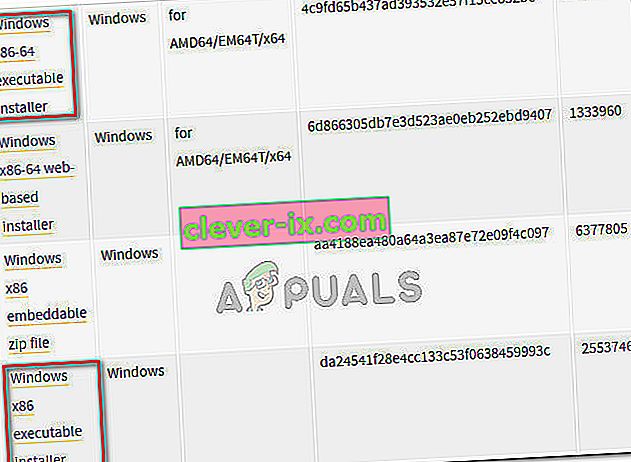
Pokud jste již na svém počítači nainstalovali Python, níže uvedené kroky vám ukážou, jak přidat Python na cestu Windows. Pokud to uděláte úspěšně, budete moci spouštět příkazy Pythonu z okna příkazového řádku, aniž byste museli s každým příkazem specifikovat úplnou cestu Pythonu. Následující postup je kompatibilní s Windows 7, Windows 8 (8.1) a Windows 10.
- Stiskněte klíč + Pause Windows klíčem otevřít Vlastnosti systému menu. Případně můžete v nabídce Start kliknout pravým tlačítkem na Počítač (Tento počítač) a zvolit Vlastnosti .
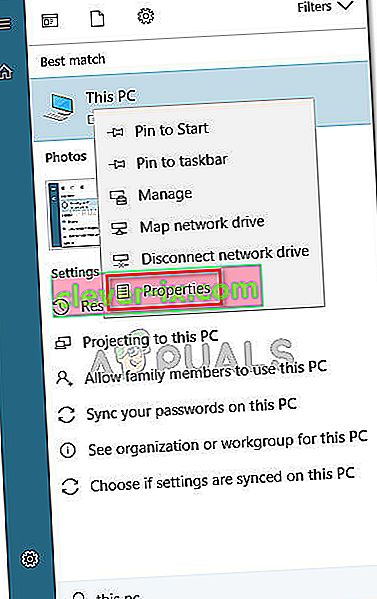
- V nabídce Vlastnosti systému klikněte na postranním panelu na levé straně na odkaz Upřesnit nastavení systému .
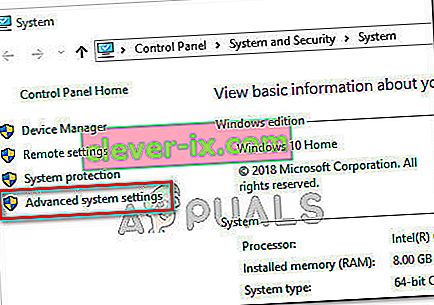
- V nabídce Vlastnosti systému přejděte na kartu Upřesnit a klikněte na tlačítko Proměnné prostředí (spodní část obrazovky).
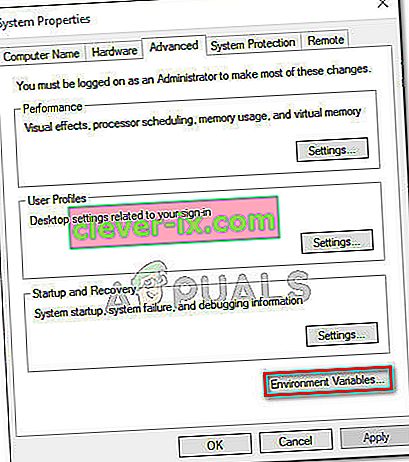
- Jakmile vstoupíte do nabídky Proměnné prostředí , vyberte v části Systémové proměnné položku Cesta a poté klikněte na tlačítko Upravit .
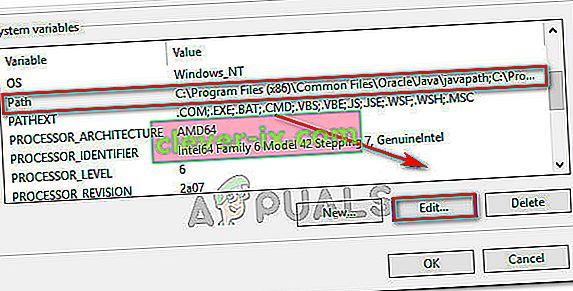
- Dále klikněte na tlačítko Nový a přidejte cestu Pythonu na konec seznamu. Mějte na paměti, že můžete oddělit více cest středníky.
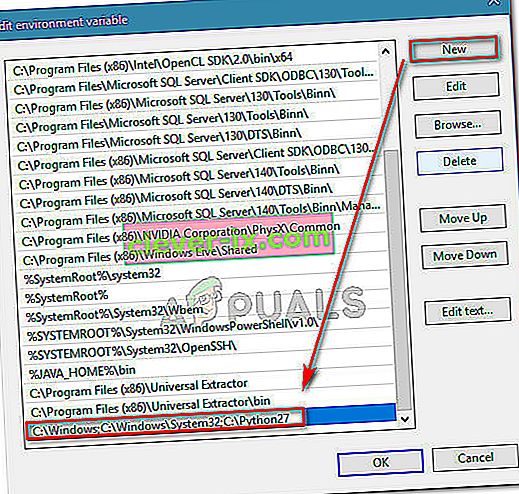
- Kliknutím na OK uložte změny a poté zkuste spustit příkaz Python z příkazového řádku. Pokud byly výše uvedené kroky provedeny správně, neměli byste mít problémy se zadáváním příkazů bez zadání celé cesty Pythonu.